Editor X : Sélectionner des éléments
Temps de lecture : 3 min
Editor X passe à Wix Studio, notre nouvelle plateforme pour les agences et les freelances.En savoir plus sur Wix Studio
Il existe plusieurs façons de sélectionner des éléments sur une page que vous créez dans l'Editor X. Vous pouvez sélectionner un seul élément sur la page, ou plusieurs éléments avec lesquels vous souhaitez travailler.
Dans cet article, découvrez comment sélectionner :
Sélectionner un seul élément
Cliquez sur un élément dans l'Éditeur pour le sélectionner. Une barre d'outils s'ouvre à côté de l'élément avec les principales options disponibles (ex. personnaliser ses paramètres).
En cliquant sur l'icône Plus d'actions  vous donne accès à d'autres actions rapides, comme copier, réorganiser et déplacer l'élément.
vous donne accès à d'autres actions rapides, comme copier, réorganiser et déplacer l'élément.
 vous donne accès à d'autres actions rapides, comme copier, réorganiser et déplacer l'élément.
vous donne accès à d'autres actions rapides, comme copier, réorganiser et déplacer l'élément.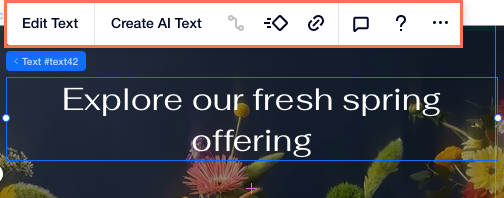
Sélectionner un élément enfant
Par défaut, lorsque vous cliquez sur un élément dans l'Éditeur, son élément parent est sélectionné. Par exemple, si un bouton apparaît à l'intérieur d'un conteneur, cliquer sur le bouton sélectionne le conteneur.
Vous devez cliquer à nouveau afin de sélectionner un élément enfant. Vous pouvez également utiliser un raccourci clavier - maintenez la touche Cmd / Ctrl enfoncée et cliquez sur l'élément.
Autrement, vous pouvez modifier vos préférences de sélection de calques, de sorte que les éléments enfants sont toujours sélectionnés en premier.

Suggestion :
Vous pouvez également utiliser le panneau Calques  pour rechercher et sélectionner des éléments sur la page.
pour rechercher et sélectionner des éléments sur la page.
 pour rechercher et sélectionner des éléments sur la page.
pour rechercher et sélectionner des éléments sur la page.Sélectionner plusieurs éléments
Pour sélectionner plusieurs éléments à la fois, maintenez votre curseur et faites-le glisser sur les éléments. Cliquez sur l'icône Plus d'actions  pour voir les actions disponibles pour ces éléments (ex. copier, supprimer, masquer).
pour voir les actions disponibles pour ces éléments (ex. copier, supprimer, masquer).
 pour voir les actions disponibles pour ces éléments (ex. copier, supprimer, masquer).
pour voir les actions disponibles pour ces éléments (ex. copier, supprimer, masquer).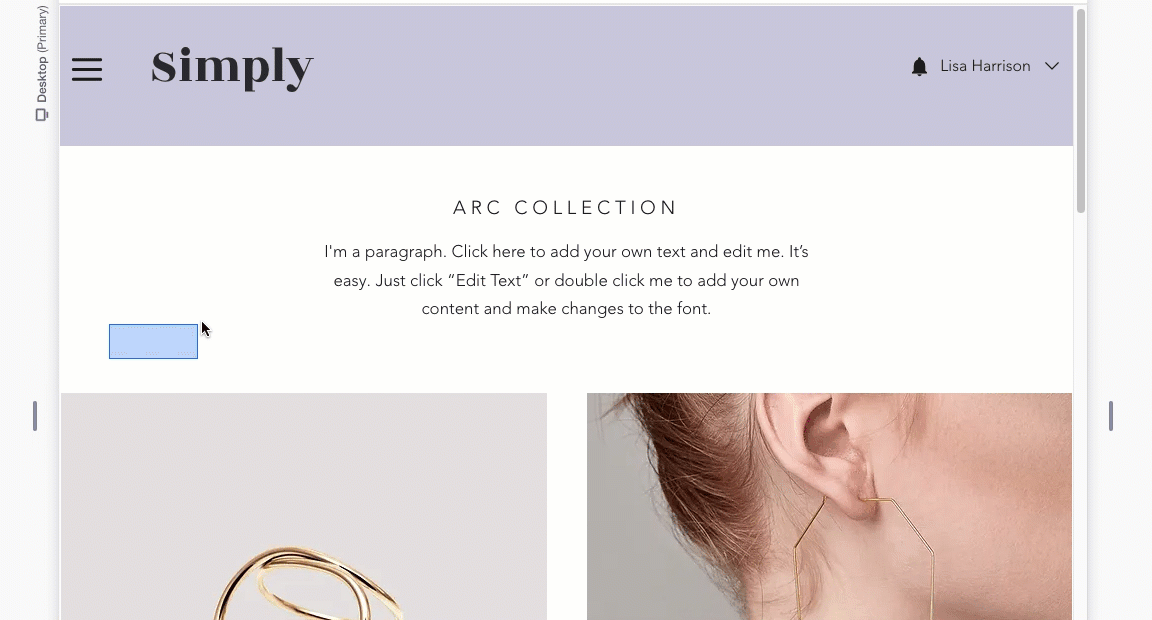
Vous pouvez également sélectionner les éléments manuellement avec votre souris. Cliquez sur le premier élément que vous souhaitez sélectionner. Ensuite, maintenez la touche Maj de votre clavier enfoncée tout en cliquant sur les autres éléments.
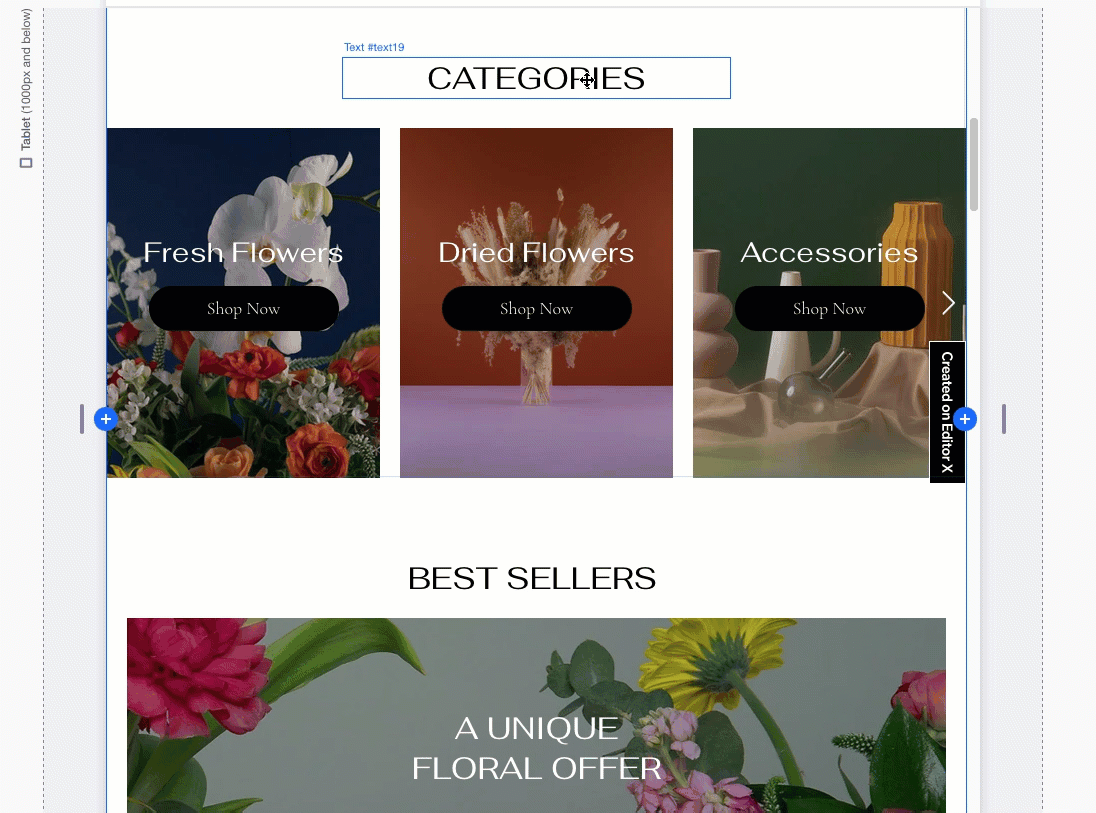
Cela vous a-t-il aidé ?
|